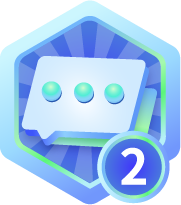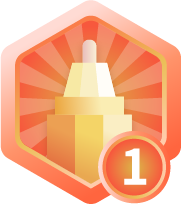AX630A开发板的学习分享

一、开发环境搭建
准备好一台性能足够高的 PC 主机
windows10 操作系统+虚拟机 linux
虚拟机软件:可以使用 VMware Workstation Pro 或者 VMware Workstation Player 等软件【推荐 VMware 15 以上的版本】
linux 开发环境:推荐桌面版 Ubuntu 18 及以上的版本
1.Ubuntu镜像准备
官网:https://ubuntu.com/download/desktop
中科大镜像:http://mirrors.ustc.edu.cn/ubuntu-releases/
清华镜像:https://mirrors.tuna.tsinghua.edu.cn/ubuntu-releases/
以下图为例,我们下载 desktop 版: ubuntu-18.04.6-desktop-amd64.iso
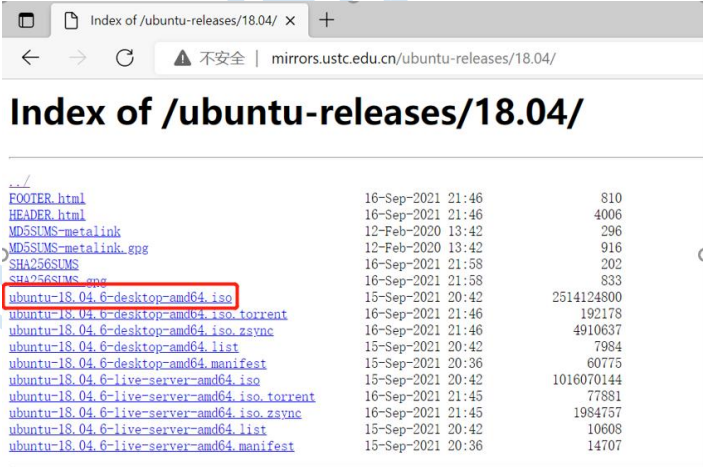
*提示:VMware 尽量安装在高速硬盘上,运行速度会有明显提高,需要主要的是,可能会占用超过100GB 的硬盘空间。
2.创建Linux虚拟机
a.打开 VMware 点击创建新的虚拟机后,如下操作:选择“下一步”->选择“稍后安装系统”,点击“下一步”->选择“Linux”,点击“下一步”->选择文件存储目录->选择CPU数量->选择内存大小->选择网络类型->选择IO控制器类型->选择磁盘类型->选择“创建新磁盘”->设置磁盘大小,建议设置 100G 以上->设置磁盘文件名->配置完成,点击“完成”
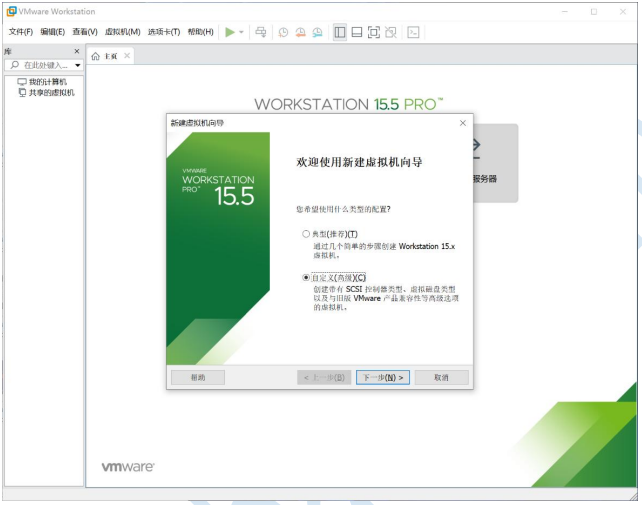
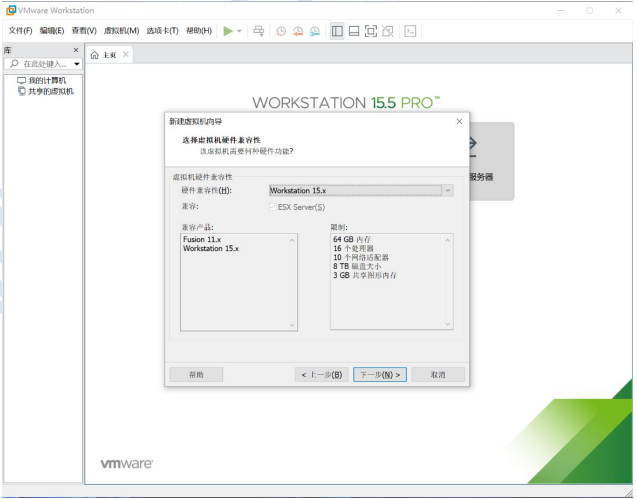

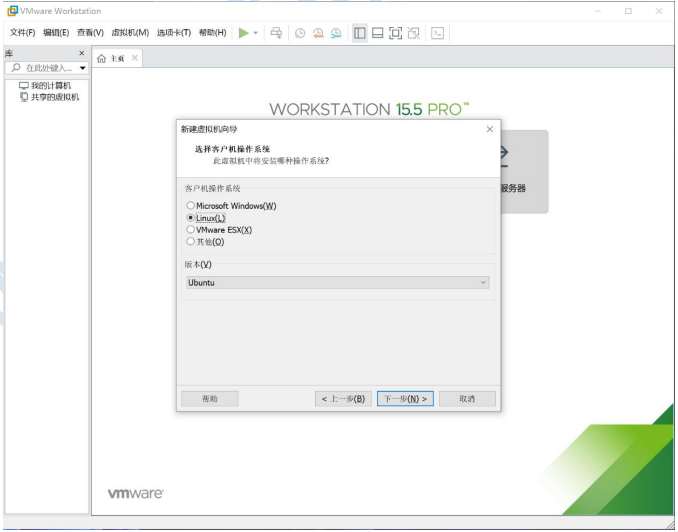
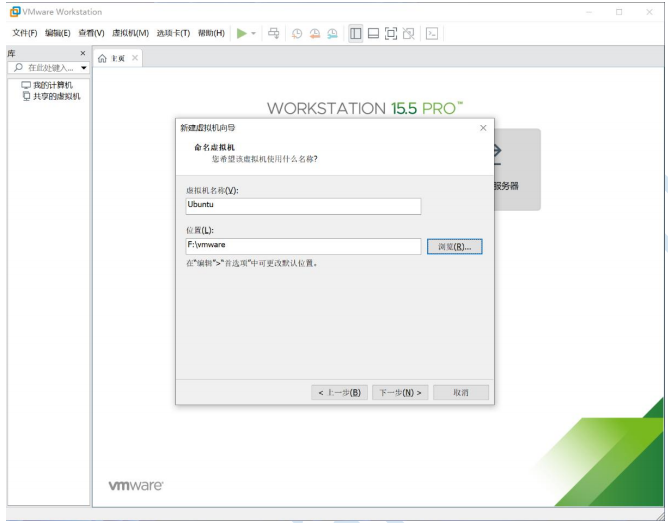
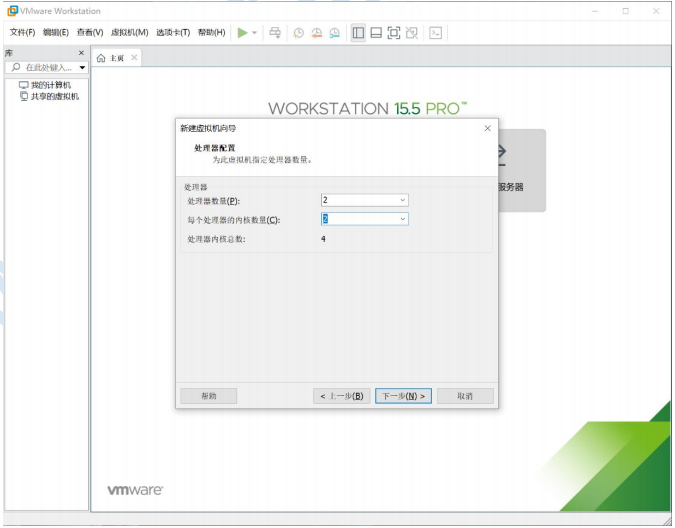
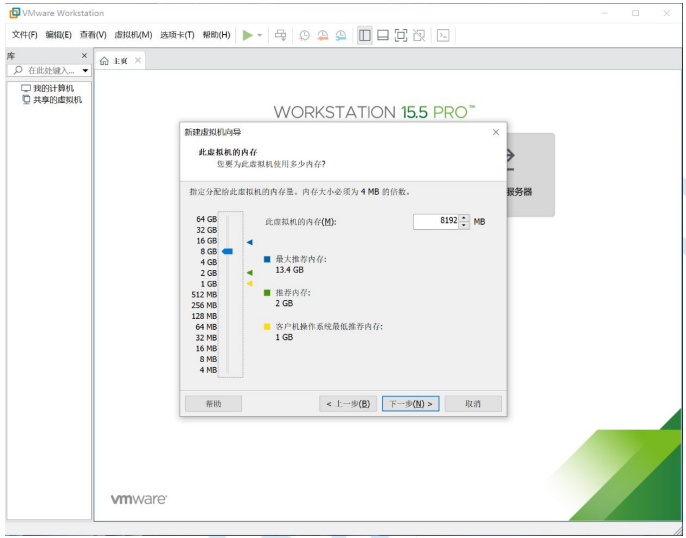
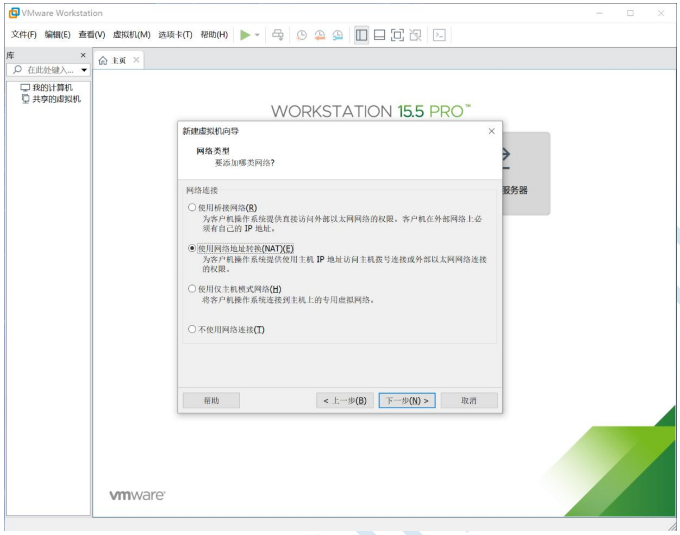
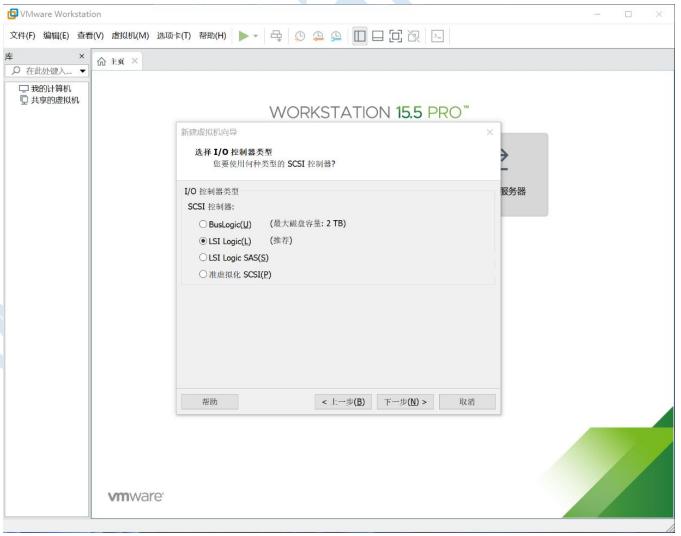
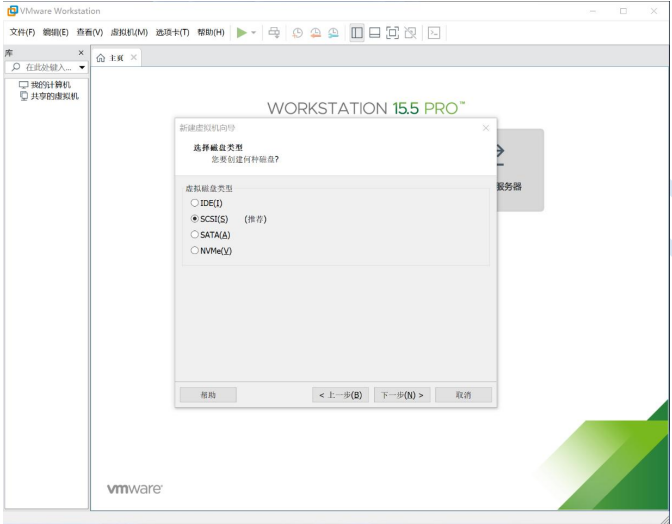
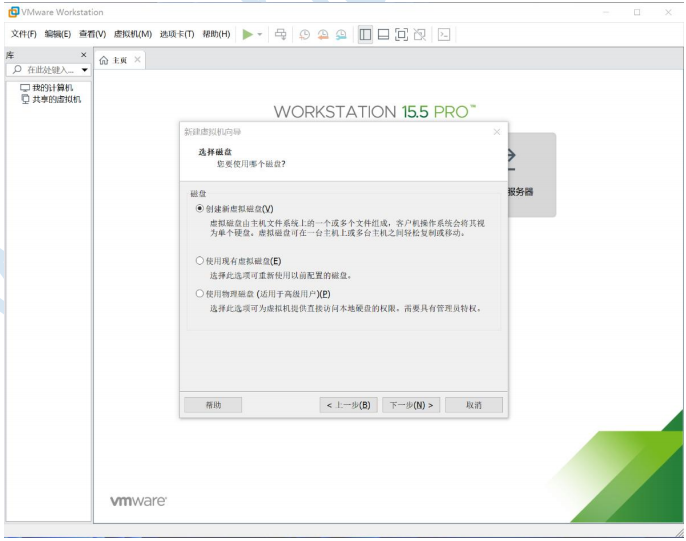
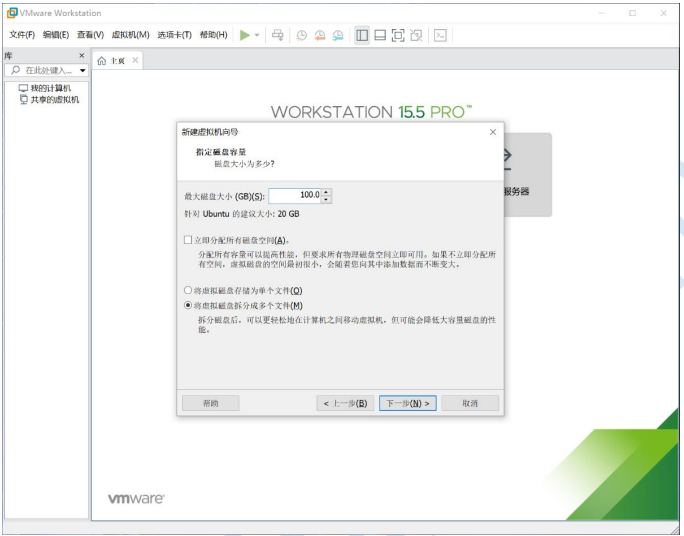
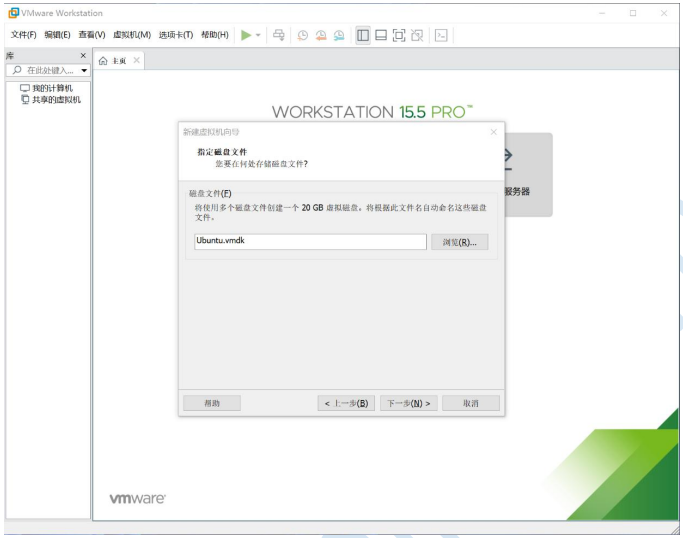
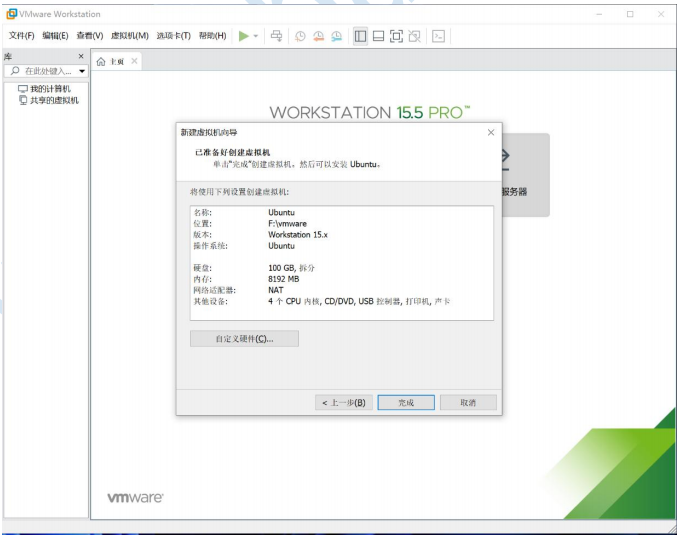
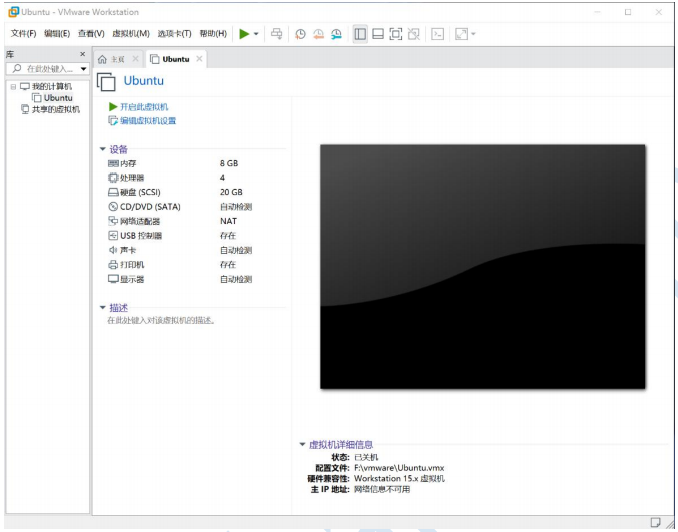
3.安装Ubuntu18.04
a.打开创建好的虚拟机,编辑虚拟机设置,选择使用 ISO 镜像文件,选择刚刚下载好的ubuntu-18.04.6-desktop-amd64.iso
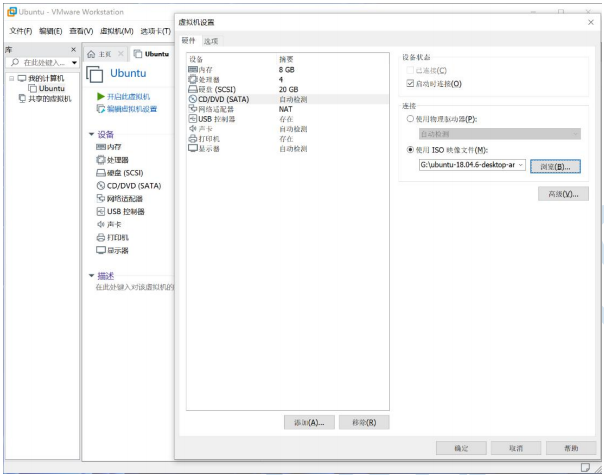
b.开启虚拟机,选择“Install Ubuntu”,点击“Continue”
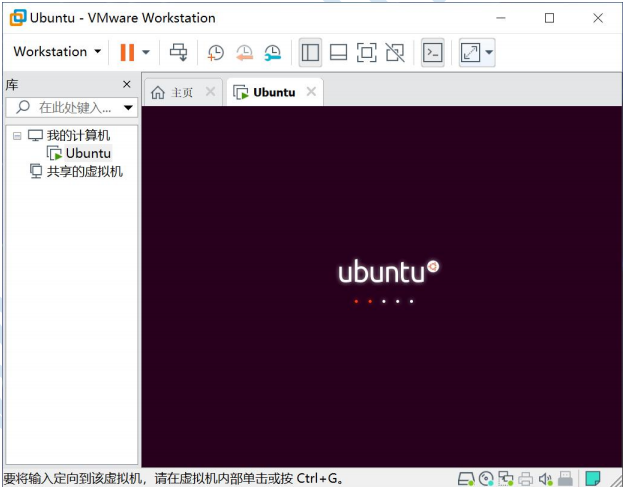
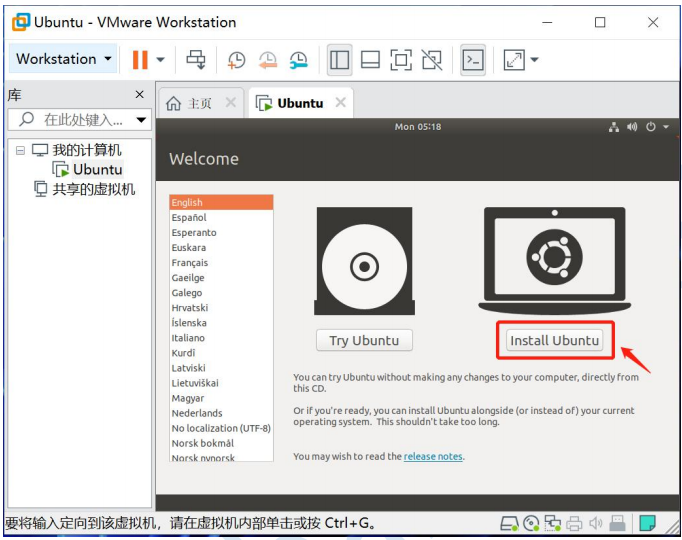
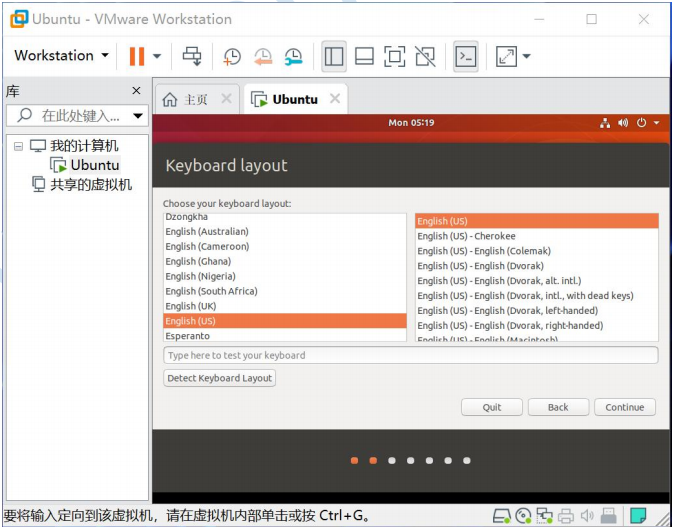
c.选择普通安装即可:为提高兼容性,需要选中“Download updates while installing Ubuntu”。
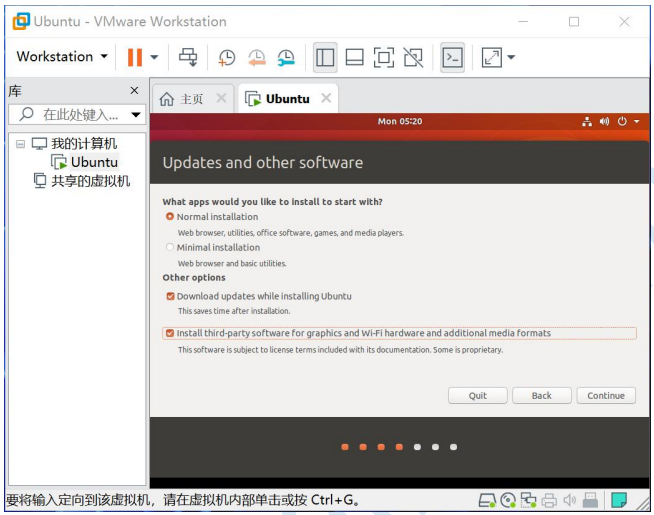
d.点击“Install Now”,后面操作根据提示,皆点击“Continue”
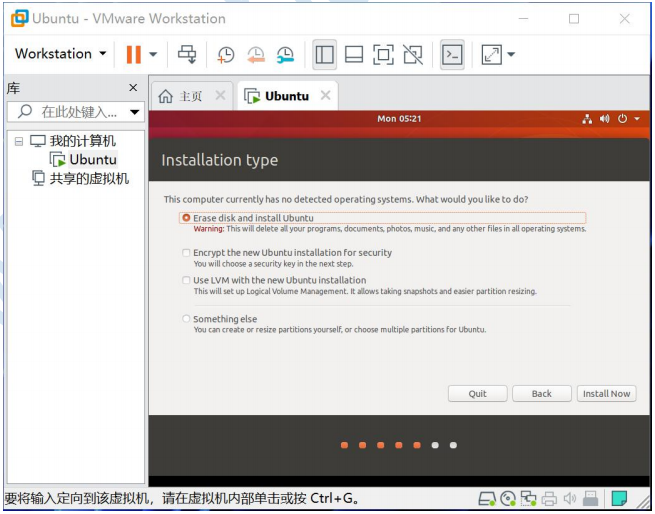
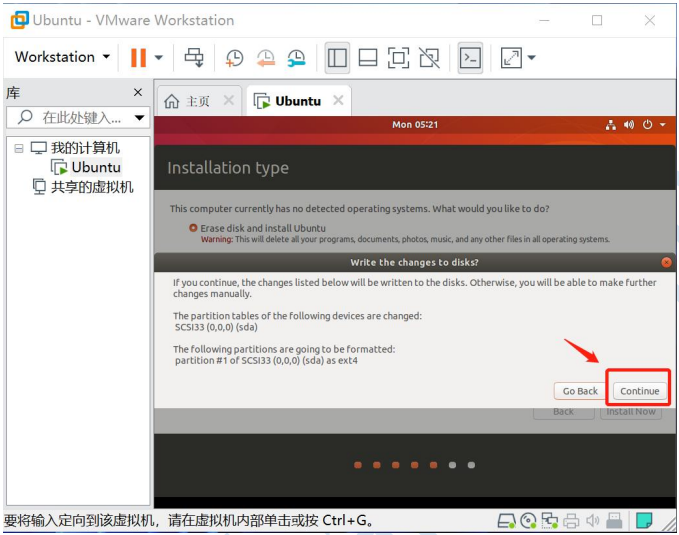
e.等待安装完成->重新启动->取消 ISO 安装文件
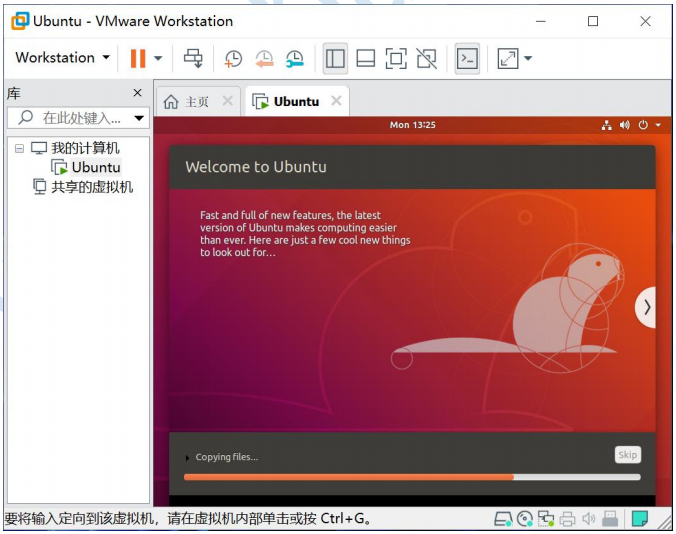

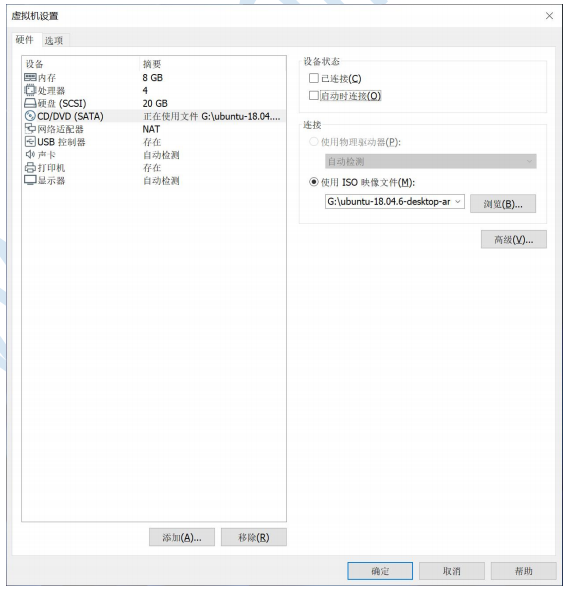
4.安装VMware Tools 工具
a.如下操作,之后系统中会出现对应文件
b.将安装文件 VMwareTools-10.16xxx.tar.gz,移动至主文件夹下,再进行提取解压
c.后面安装过程默认按照 Yes 选项即可
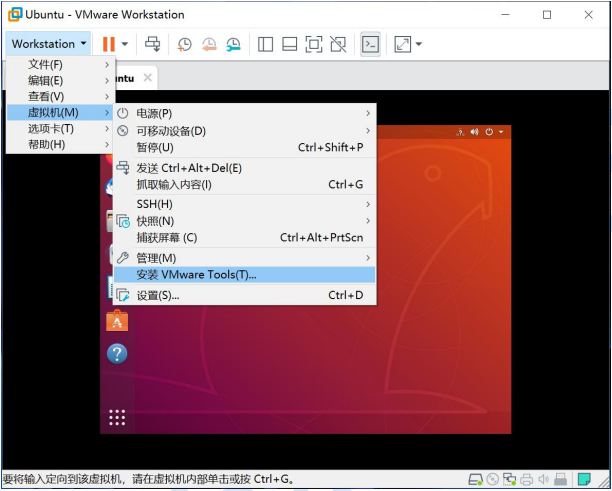
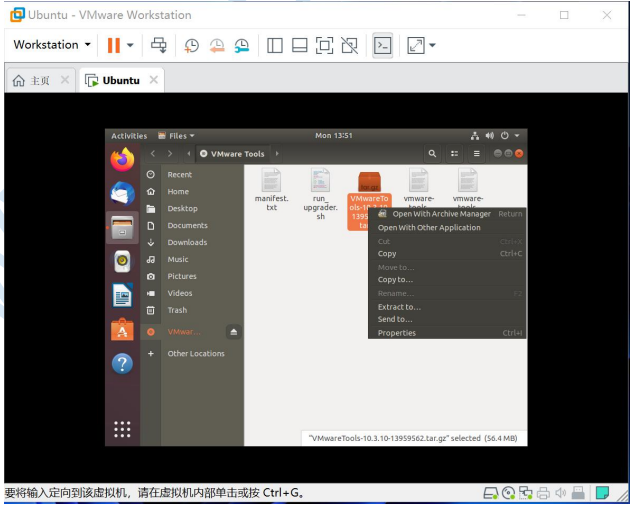

5.设置服务器镜像源
a.点击软件更新器,等待检查更新->选择国内服务器
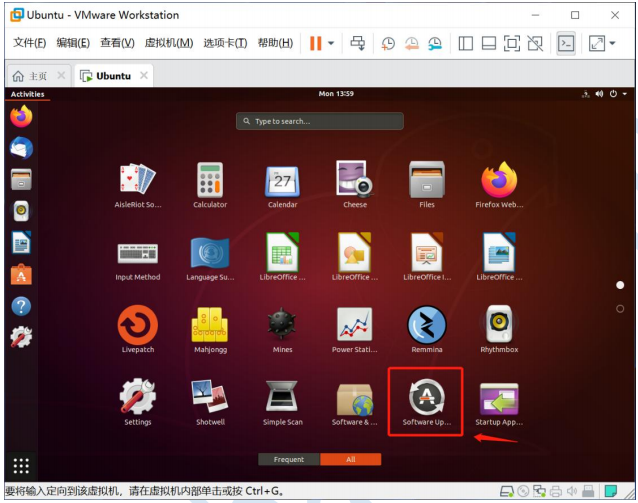
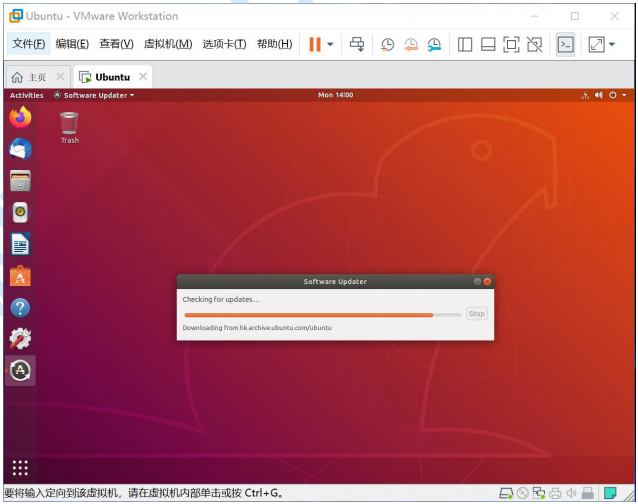
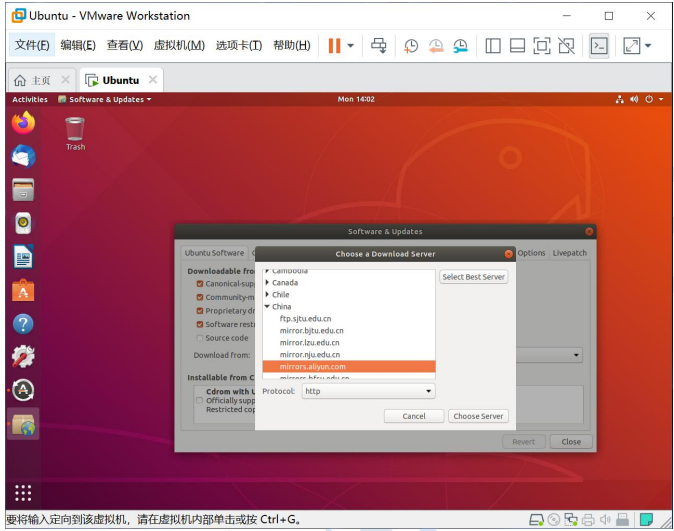
6.编译环境搭建
a.解压 SDK 文件包
SDK:AX630A_SDK_21a_V1.0.5_20211029010218_NO114.tgz
mkdir AX630A
cp -rf AX630A_SDK_21a_V1.0.5_20211029010218_NO114.tgz /AX630A
cd AX630A
tar -vxf AX630A_SDK_21a_V1.0.5_20211029010218_NO114.tgz- 1
- 2
- 3
- 4
b.安装开发依赖的软件包
初始 SDK 开发环境是在 Ubuntu 系统上开发测试。除了系统要求外,还要安装好交叉编译环境所必须的 Ubuntu 软件包。编译 SDK 环境搭建所依赖的软件包安装命令如下:
sudo apt-get install make\
sudo apt-get install libc6:i386 输入 y\
sudo apt-get install lib32stdc++6 输入 y \
sudo apt-get install zlib1g-dev 输入 y \
sudo apt-get install libncurses5-dev 输入 y \
sudo apt-get install ncurses-term \
sudo apt-get install g++ 输入 y \
sudo apt-get install u-boot-tools 输入 y \
sudo apt-get install texinfo 输入 y \
sudo apt-get install texlive 输入 y \
sudo apt-get install gawk 输入 y \
sudo apt-get install libssl-dev 输入 y \
sudo apt-get install openssl 输入 y \
sudo apt-get install bc 输入 y \
sudo apt-get install bison 输入 y \
sudo apt-get install flex 输入 y \
sudo dpkg-reconfigure dash 选择“No" \
sudo apt-get install gcc libgcc1 gdb \
sudo apt-get install build-essential \
sudo apt-get install lib32z1 \
sudo apt install device-tree-compiler- 1
- 2
- 3
- 4
- 5
- 6
- 7
- 8
- 9
- 10
- 11
- 12
- 13
- 14
- 15
- 16
- 17
- 18
- 19
- 20
- 21
c.安装工具链步骤:
sudo mkdir /usr/local/ARM-toolchain
cd /usr/local/ARM-toolchain
sudo wget http://releases.linaro.org/components/toolchain/binaries/
/binaries/7.5-2019.12/aarch64-linux-gnu/gcc-linaro-7.5.0-2019.12-x86_64_aarch64-l
inux-gnu.tar.xz
tar -vxf gcc-linaro-7.5.0-2019.12-x86_64_aarch64-linux-gnu.tar.xz
rm gcc-linaro-7.5.0-2019.12-x86_64_aarch64-linux-gnu.tar.xz
vi /etc/profile
export PATH="/usr/local/ARM-toolchain/gcc-linaro-7.5.0-2019.12-x86_64
_aarch64-linux-gnu/bin/:$PATH"
source /etc/profile- 1
- 2
- 3
- 4
- 5
- 6
- 7
- 8
- 9
- 10
- 11
工具链安装好后请输入 aarch64-linux-gnu-gcc -v 命令,如下图会呈现出已安装工具链的版本号。

在 WSL2 中执行安装 libc6:i386 时会报错:
Package libc6:i386 is not available, but is referred to by another package.
This may mean that the package is missing, has been obsoleted, or is only available from another source
However the following packages replace it: libdb1-compat tzdata
解决方法:
1)启动 i386 架构
sudo dpkg --add-architecture i386
sudo apt-get update- 1
- 2
2)安装 32 位库
sudo apt-get install libc6:i386 libstdc++6:i386- 1
下一篇将介绍编译过程~~~
- 分享
- 举报
 暂无数据
暂无数据-
浏览量:2606次2022-10-12 09:31:53
-
浏览量:1249次2024-01-10 14:39:54
-
浏览量:4303次2023-04-12 16:05:14
-
浏览量:7442次2018-06-14 23:13:10
-
浏览量:33649次2022-06-11 11:06:24
-
浏览量:9202次2022-06-11 10:47:27
-
浏览量:1113次2023-05-16 14:05:36
-
浏览量:2805次2017-12-02 22:05:15
-
浏览量:954次2024-01-16 18:03:56
-
浏览量:9316次2022-03-23 10:50:32
-
浏览量:9685次2018-06-02 19:08:30
-
2023-05-15 16:10:49
-
浏览量:4442次2021-09-13 13:44:04
-
浏览量:5968次2021-09-24 13:45:50
-
浏览量:5903次2018-04-03 09:53:34
-
浏览量:3159次2022-11-02 13:51:26
-
浏览量:2272次2023-04-07 17:30:05
-
浏览量:6622次2018-06-14 22:53:53
-
浏览量:1941次2023-06-30 10:33:51
-
广告/SPAM
-
恶意灌水
-
违规内容
-
文不对题
-
重复发帖
Debug





 微信支付
微信支付举报类型
- 内容涉黄/赌/毒
- 内容侵权/抄袭
- 政治相关
- 涉嫌广告
- 侮辱谩骂
- 其他
详细说明



 微信扫码分享
微信扫码分享 QQ好友
QQ好友